如何修复 Prime Videos 上的 Amazon 错误代码 5004 – 已解决!
“错误代码:5004。我们无法处理您的请求。请稍后重试或联系亚马逊客户服务 amazon.com/videohelp。”经常遇到这种情况会让人沮丧,因为它浪费了您观看 Prime 视频的时间。这可能是由于小故障引起的;但是,它让您陷入了这条烦人的消息中。因此,为了让您摆脱困境,请阅读以下内容,了解如何快速修复亚马逊错误代码 5004 及其原因。
导致 Amazon Prime Video 错误代码 5004 的原因
不建议先尝试解决方案来修复 Amazon 错误代码 5004,您应该首先了解是什么引发了该问题。这可能是由于小问题,但也可能是一个大问题。下面列出的原因将帮助您找出原因。之后,您可以继续进行下一部分以找到您感兴趣的解决方案。
◆ 网络连接不佳。不稳定的网络可能会妨碍 Prime Video 连接其服务器,从而导致亚马逊错误代码 5044。
◆ 亚马逊 Prime Video 应用程序已过时。过时的应用程序可能会导致兼容性问题,因为它缺乏播放视频的新功能。
◆ 中断安全软件。如果您安装了防病毒程序,它可能会误解 Amazon 为威胁;因此,它会阻止其播放视频。
◆ 会员资格已过期。您的会员资格可能已过期,导致您无法访问任何 Prime 内容。
◆ 过时的网络浏览器。使用过时的浏览器也会干扰您的 Prime 视频流,因此只会导致错误代码 5004 Amazon Prime 出现。
◆ 损坏的缓存和 Cookie。您的浏览器可能存储了缓存数据,这些数据长期存在可能会损坏,从而影响您在亚马逊上的浏览体验。
如何修复亚马逊播放错误代码 5004
您最终是否弄清楚了哪些原因可能触发您今天遇到的 Amazon 错误代码 5004?如果是这样,请立即采用以下解决方案来解决问题。
修复1.确保您的连接稳定。
无需采用更复杂的解决方案,只需确保您的连接稳定,并且可以在 Amazon Prime 上播放视频而不会出现任何问题。不幸的是,如果您的连接不强大,您就无法享受在线观看的乐趣。因此,要快速修复 Amazon 错误代码 5004,请按照以下步骤检查您的连接。
步骤1。在计算机上打开“Windows 设置”,然后单击“网络和 Internet”部分,并选择“Wi-Fi”。
第2步。检查您是否可以访问互联网。如果不稳定,您可以切换到另一个强大的网络连接并修复亚马逊错误代码 5004。它也可以 修复亚马逊视频缓冲问题.
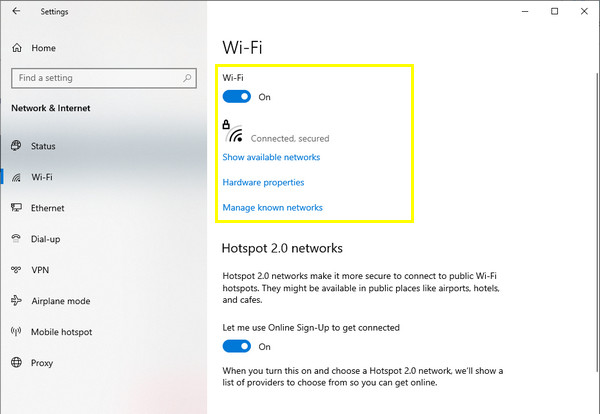
修复 2. 验证 Amazon Prime 会员资格。
接下来,确认会员资格是否仍然有效;如果不是,您肯定会遇到播放错误。您可以在亚马逊网站上检查您的会员资格状态,或者大多数情况下,简单的刷新就可以解决 Prime 视频错误代码 5004。否则,请退出您的 Amazon Prime 帐户,等待一段时间,然后重新登录并检查视频是否播放正常。
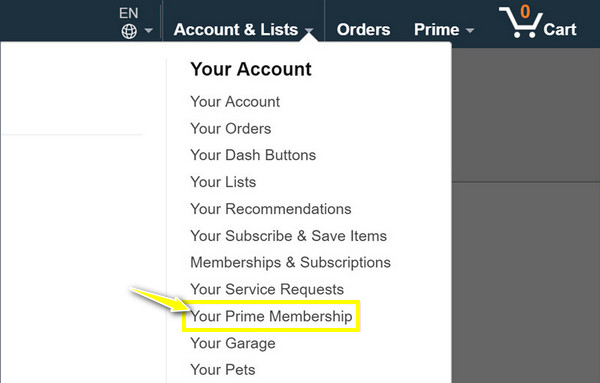
修复 3. 删除所有缓存和 Cookie。
随着时间的推移,缓存数据和 cookie 会堆积起来,这可能会导致浏览器冲突并影响网站和流媒体平台。因此,清除损坏的缓存和 cookie 可以让您的网络浏览器保持干净状态。或者,您可以在其他浏览器上打开 Amazon Prime Video,看看 Amazon 错误代码 5004 是否由于与浏览器相关的问题而发生。
步骤1。在电脑上的 Chrome 浏览器中,点击“更多”选项按钮,然后选择“清除浏览数据”。
第2步。在新窗口中,将时间范围设置为“所有时间”,然后通过单击每个框来确定要删除的信息。单击“清除数据”按钮即可完成。
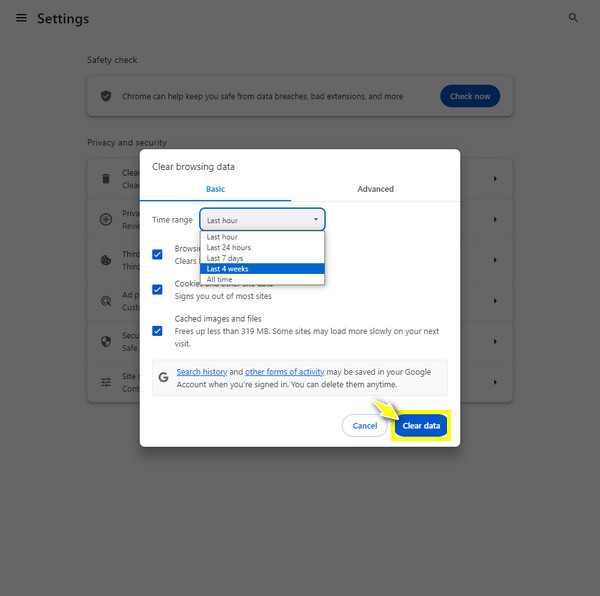
修复4.重新安装Amazon应用程序。
对于某些人来说,如果是由于小问题导致的 Amazon 错误代码 5004,重新安装应用程序可能会解决问题。与任何其他流媒体平台一样,Amazon Prime Video 应用程序也容易受到触发错误的错误和故障的影响;因此,只需重新安装应用程序即可获得升级版本,这是值得尝试的。
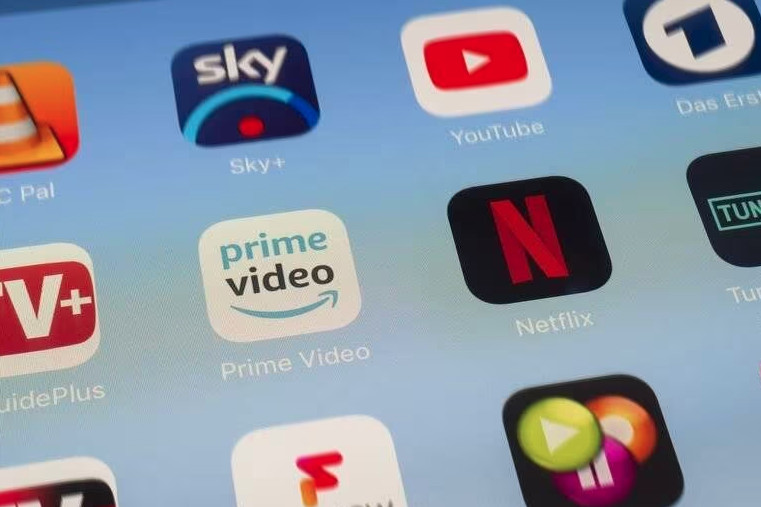
修复 5. 禁用已安装的防病毒程序。
当您在设备上激活任何防病毒安全软件时,您的设备网络将发生变化。除了防病毒程序外,还包括 VPN、代理和防火墙,这可能会导致访问服务器时出现问题,而防病毒软件会阻止连接,从而导致亚马逊错误代码 5004。您可以卸载安全程序或停用代理或 VPN。
步骤1。在“启动 Windows”菜单上,打开“设置”,然后在任何其他部分中选择“网络和 Internet”。
第2步。从左侧面板前往“代理”,然后单击“自动检测设置”开关按钮将其关闭。
第 3 步。在“手动代理设置”下取消“使用代理服务器”。稍后,重新启动计算机,看看是否能修复您收到的“无法播放此视频文件”的错误提示。
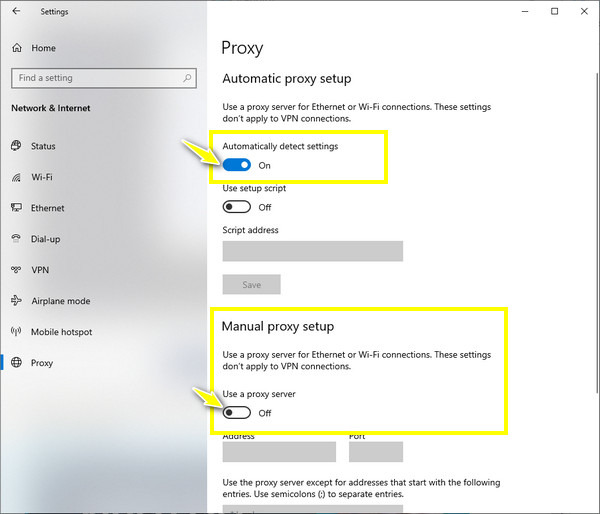
修复6.保存Amazon Prime Video以供离线观看
另一方面,如果您更喜欢离线观看而不是在线观看,请立即保存内容,因为它更容易出现许多播放问题,例如 Amazon Prime 上的错误代码 5004!对于 Windows 和 Mac 系统,只要您可以在视频详细信息页面下看到“下载”按钮,就可以轻松离线观看。
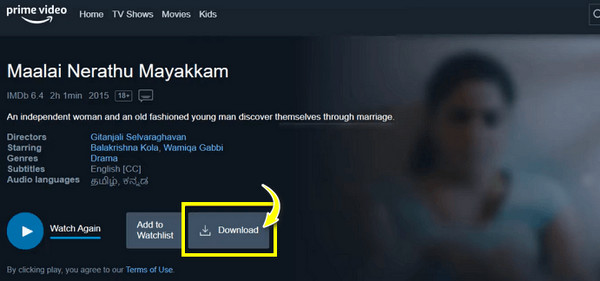
对于 iOS 和 Android,您还需要选择质量并点击“开始下载”按钮。下载完成后,您将进入“离线”页面。
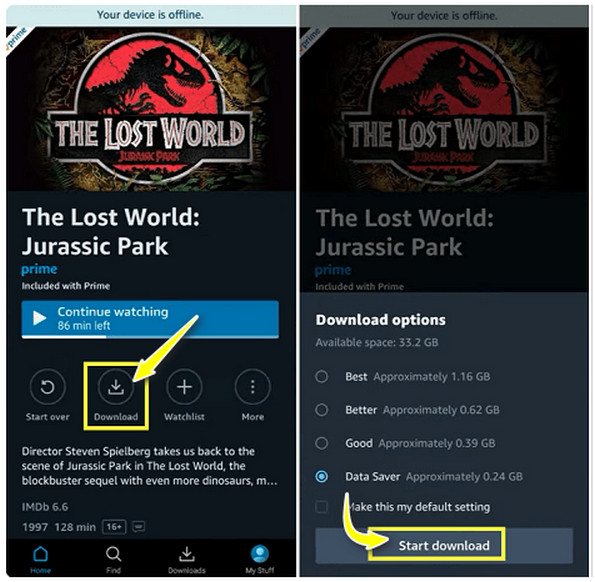
修复损坏的亚马逊视频的快速方法
现在您知道了常见原因以及修复亚马逊错误代码 5004 的解决方案,下载视频后仍可能会出现损坏的视频。在这种情况下,您需要修复软件的帮助,例如 AnyRec 视频修复。该程序可以修复损坏、损坏和无法播放的 Amazon Prime 视频,无论大小。无论您的视频是因下载、传输还是编辑而损坏,修复工具都可以有效地保存这些内容。此外,它可以在高级 AI 的帮助下修复 Amazon 错误 5004,从而确保所有视频的高质量修复。

以原始的高质量快速修复 Amazon Prime 视频。
保持视频文件的结构、质量和完整性不变。
快速解决损坏、受损、无法播放的视频和破损的文件。
能够设置所需的格式、质量和更多设置以进行导出。
步骤1。首先运行 AnyRec Video Repair,然后使用第一个“添加”按钮打开错误代码为 5004 的损坏的 Amazon 视频,而右侧的“添加”按钮用于示例视频。

第2步。点击中间位置的“修复”按钮开始修复过程。修复过程会很快完成,因此您无需等待很长时间才能通过点击“预览”按钮查看修复结果。

第 3 步。确定所有参数(比特率、时长、分辨率、 纵横比以及其他适合您的选项,请单击“保存”按钮。

常见问题
-
如果所有解决方案都无法解决亚马逊错误代码 5004 怎么办?
最好通过电子邮件或客户服务页面联系亚马逊客户支持。他们将提供其他信息或解决方案,以帮助您修复错误代码 5004。
-
保存的 Amazon Prime 视频质量高吗?
是的。但是,在 Windows 和 Mac 上保存 Amazon 视频时,质量最高为 720p,您将没有其他选项可以以更高的分辨率离线播放。在移动设备上保存 Amazon 视频时,可以选择从“好”到“最佳”的质量。
-
如何消除 Android 上的缓存以修复亚马逊错误代码 5004?
找到“设置”应用,选择“应用”,然后按“查看全部”展开选项。选择亚马逊应用,按“存储和缓存”,然后按“清除缓存”按钮。
-
Amazon Prime 上的离线视频可以保留多长时间?
下载视频后,您有 30 天的时间开始观看。一旦开始观看,视频将在 48 小时后过期。
-
会员资格到期后,我还可以在 Amazon Prime 上观看下载的视频吗?
不可以。会员资格到期后,您将无法观看 Prime 上的任何视频,除非您再次购买会员资格或订阅。
结论
以上就是关于修复 Amazon 错误代码 5004 的解决方案的讨论!虽然这可能会很烦人,特别是如果你急于观看内容,但你会发现这只是一个短期问题,只要坚持不懈并进行简单的修复就可以解决。假设在所有修复中,你下载了 Prime 视频才发现它已损坏。在这种情况下,你需要 AnyRec 视频修复 在几秒钟内修复所有损坏、损坏和破损的视频文件。立即获取并解决所有损坏的视频下载!
